O Guia Definitivo do Conversor de MJPEG para MP4
Bem-vindo ao guia definitivo sobre como transformar MJPEG em MP4 de forma simples. Seja você um novato ou um editor experiente, este recurso abrangente fornecerá insights e técnicas especializadas para otimizar sua jornada de conversão de vídeo. Mergulhe para descobrir as melhores práticas e ferramentas para garantir um processo de conversão suave e eficiente de MJPEG para MP4.
Parte 1. O que são os formatos MJPEG e MP4
MJPEG (Motion JPEG) é um formato de compressão de vídeo onde cada quadro de vídeo é comprimido separadamente como uma imagem JPEG. É comumente usado em câmeras digitais e softwares de edição de vídeo.
MP4 (MPEG-4 Parte 14) é um formato de contêiner multimídia usado para armazenar vídeo, áudio e outros dados. É amplamente suportado e fornece compressão de alta qualidade, tornando-o ideal para streaming e compartilhamento de vídeos online.
Diferenças entre os dois formatos
Compressão:
- MJPEG comprime cada quadro individualmente usando o algoritmo de compressão JPEG, resultando em tamanhos de arquivo maiores em comparação com outros formatos como MP4.
- MP4 utiliza algoritmos de compressão mais eficientes, como H.264 ou H.265, que podem alcançar maiores taxas de compressão mantendo a qualidade.
Qualidade:
- MJPEG preserva imagens de alta qualidade, uma vez que cada quadro é comprimido de forma independente.
- MP4 pode manter vídeo de alta qualidade com tamanhos de arquivo menores devido às suas técnicas avançadas de compressão, resultando em reprodução mais suave e streaming mais rápido.
Compatibilidade:
- MJPEG pode ter compatibilidade limitada com alguns dispositivos e plataformas devido ao seu uso menos comum.
- MP4 é amplamente suportado por vários dispositivos, sistemas operacionais e reprodutores de mídia, tornando-o um formato mais versátil e acessível para compartilhar e transmitir conteúdo.
Parte 2. Por que converter MJPEG em MP4
Converter MJPEG em MP4 é necessário em certas situações para:
1. Reduzir o tamanho do arquivo:
MP4 emprega algoritmos de compressão mais eficientes, resultando em tamanhos de arquivo menores sem comprometer a qualidade, tornando-o ideal para armazenamento e streaming.
2. Melhorar a compatibilidade:
MP4 é amplamente suportado em dispositivos, plataformas e reprodutores de mídia, garantindo reprodução e compartilhamento de conteúdo sem problemas.
3. Agilizar o fluxo de trabalho:
MP4 oferece melhor compatibilidade com softwares de edição de vídeo, facilitando processos de edição e pós-produção.
Parte 3. Os 5 melhores conversores de MJPEG para MP4
1. Converter MJPEG para MP4 grátis usando HitPaw Univd (HitPaw Video Converter)
HitPaw Univd se destaca como a solução principal para converter MJPEG em MP4 de forma simples e gratuita. Com sua interface intuitiva e funcionalidade robusta, HitPaw Univd oferece uma experiência sem complicações, garantindo conversões de alta qualidade sem comprometer a eficiência. Seja você um novato ou um editor experiente, HitPaw Univd fornece o conjunto de ferramentas perfeito para atender a todas as suas necessidades de conversão de formato com facilidade e confiabilidade. É o seu conversor de MJPEG para MP4 de confiança.
Recursos
- Converter formatos de foto/vídeo: Converta facilmente entre vários formatos de foto e vídeo com saída de alta qualidade.
- Edição de vídeo: Edite vídeos com ferramentas de edição avançadas, incluindo corte, recorte, adição de efeitos e mais.
- Compressor de imagem: Comprime imagens sem comprometer a qualidade para armazenamento e compartilhamento eficientes.
- Gravação de tela: Capture sua tela com facilidade para tutoriais, apresentações ou sessões de jogos.
- Conversão de 2D para 3D: Converta vídeos 2D em experiências 3D imersivas para um prazer de visualização aprimorado.
Passos
Para converter MJPEG em MP4 usando HitPaw Univd, siga estes passos:
1. Abra o HitPaw Univd e adicione arquivos: Clique em "Adicionar Vídeo" para importar seus arquivos MJPEG ou simplesmente arraste e solte-os na interface do programa.

2. Edite as informações do vídeo (opcional): Opcionalmente, edite as informações do vídeo, como título, artista, álbum e mais, clicando no nome do arquivo e usando as opções de edição fornecidas.
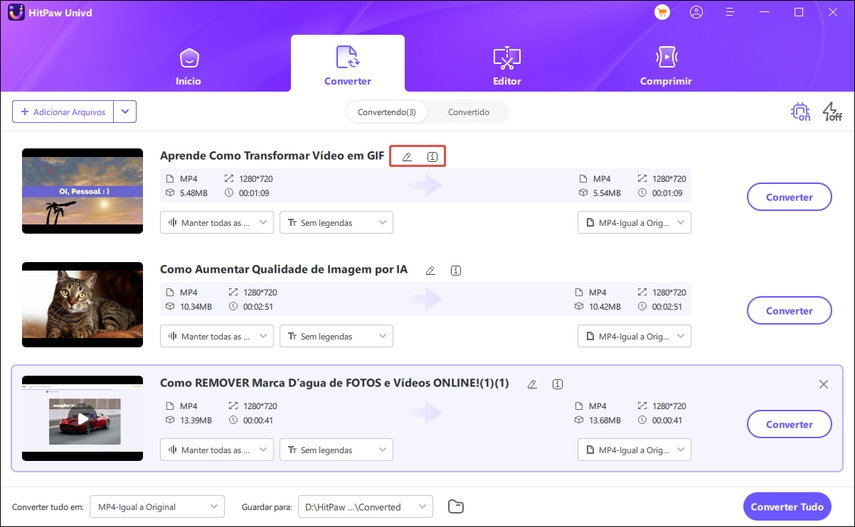
3. Adicione legendas (opcional): Se necessário, adicione legendas externas clicando em "Adicionar Legendas" e selecionando o formato de arquivo de legenda apropriado (SRT, ASS, VTT, SSA).
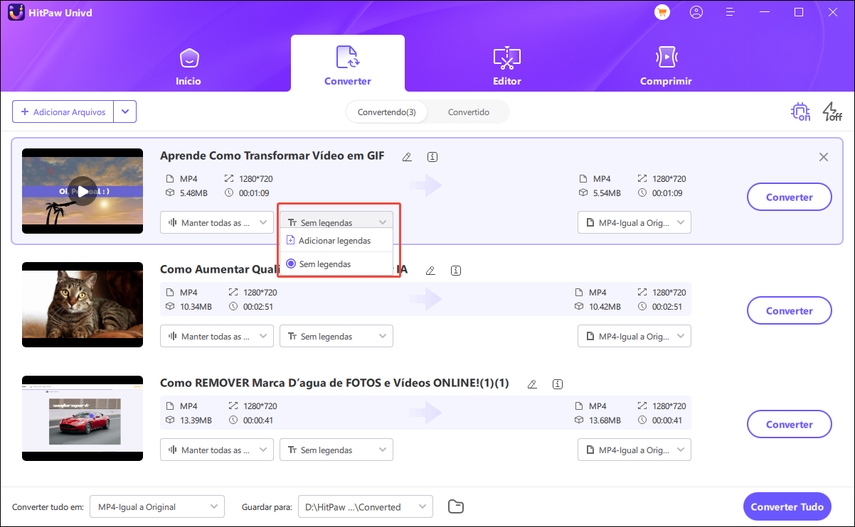
4. Selecione o formato de saída: Escolha MP4 como o formato de saída clicando no ícone de triângulo invertido ao lado de cada arquivo. Alternativamente, selecione "Converter tudo para" para definir um formato de saída unificado para todos os arquivos importados.

5. Personalize os parâmetros de saída: Personalize os parâmetros para o formato de saída, como qualidade, codec de vídeo e codec de áudio, clicando no ícone de edição e ajustando as preferências de acordo.
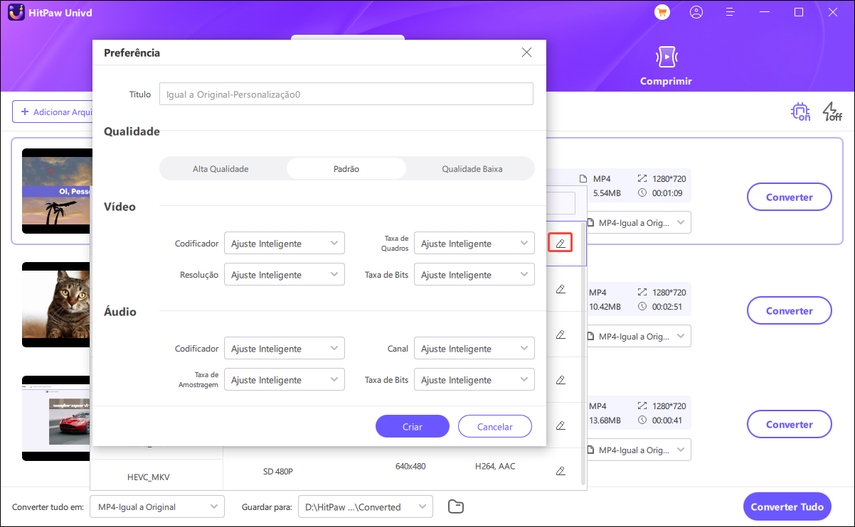
6. Converta o vídeo: Certifique-se de que a aceleração de hardware esteja ativada para um desempenho ideal. Em seguida, escolha uma pasta de destino e clique em "Converter" (ou "Converter Tudo" para vários arquivos) para iniciar o processo de conversão.
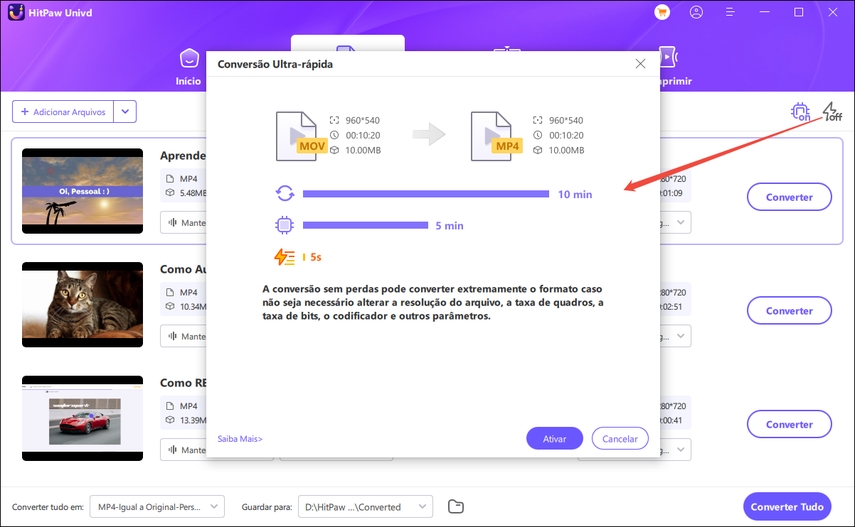
7. Acesse os arquivos convertidos: Uma vez que a conversão esteja completa, navegue até a aba "Convertido" para visualizar os arquivos convertidos. Clique em "Abrir Pasta" para acessar os arquivos MP4 finalizados ou clique em "Adicionar" para editar a lista se necessário.

2. Convertio:
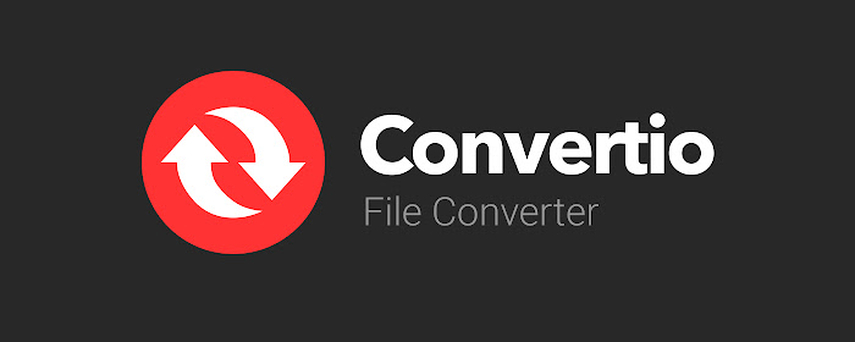
Recursos:
- Conversor online que suporta conversão de MJPEG para MP4.
- Oferece uma interface simples e intuitiva para fácil conversão.
- Permite conversão em lote de vários arquivos simultaneamente.
- Fornece opções para personalizar configurações de saída, como resolução e bitrate.
- Suporta vários formatos de entrada e saída para versatilidade.
Prós:
- Gratuito para usar, sem necessidade de instalação de software.
- Suporta uma ampla gama de formatos de arquivo para conversão.
- Interface amigável adequada para iniciantes.
Contras:
- Pode ter limitações no tamanho do arquivo ou número de conversões para usuários gratuitos.
- Opções de personalização limitadas em comparação com alguns outros conversores.
3. Filestar:
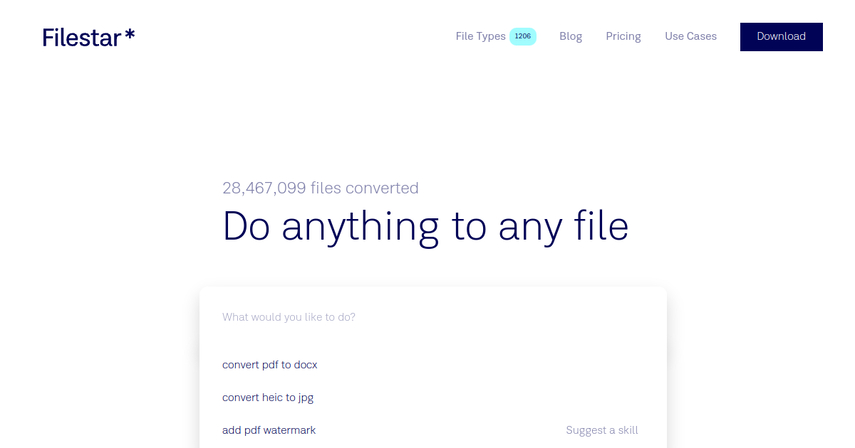
Recursos:
- Software de desktop que suporta conversão de MJPEG para MP4.
- Oferece um conjunto abrangente de ferramentas para conversão e manipulação de arquivos.
- Permite processamento em lote de vários arquivos simultaneamente.
- Fornece opções para personalizar configurações de saída e ajustar parâmetros.
- Compatível com sistemas operacionais Windows e macOS.
Prós:
- Oferece uma ampla gama de ferramentas de manipulação de arquivos além da conversão.
- Suporta processamento em lote para um fluxo de trabalho eficiente.
- Fornece flexibilidade e opções de personalização para configurações de saída.
Contras:
- Requer instalação de software no computador do usuário.
- Pode ter uma curva de aprendizado para iniciantes devido ao extenso conjunto de recursos.
4. mp4.to:
Recursos:
- Conversor online especializado em conversão de MJPEG para MP4.
- Fornece uma interface simples e direta para fácil conversão.
- Suporta conversão rápida e sem complicações com Passos mínimas.
- Oferece opções para ajustar configurações de saída, como resolução e qualidade.
- Garante um processo de conversão rápido e eficiente.
Prós:
- Gratuito para usar, sem necessidade de registro.
- Fornece conversão rápida e fácil com Passos mínimas.
- Suporta uma variedade de formatos de entrada e saída para conversão.
Contras:
- Pode ter limitações no tamanho do arquivo ou número de conversões.
- Opções de personalização limitadas em comparação com alguns outros conversores.
5. avi-mp4.com:
Recursos:
- Conversor online especializado em conversão de AVI para MP4.
- Oferece uma interface amigável para fácil conversão.
- Suporta conversão em lote de vários arquivos simultaneamente.
- Fornece opções para personalizar configurações de saída, como resolução e bitrate.
- Garante um processo de conversão rápido e eficiente.
Prós:
- Gratuito para usar, sem necessidade de registro.
- Suporta conversão em lote para um fluxo de trabalho eficiente.
- Fornece opções para personalizar configurações de saída de acordo com as preferências do usuário.
Contras:
- Pode ter limitações no tamanho do arquivo ou número de conversões.
- Suporte limitado para outros formatos de entrada em comparação com alguns outros conversores.
Parte 4. Perguntas Frequentes sobre MJPEG para MP4
Q1. Posso converter MJPEG para MP4 online gratuitamente?
A1. Sim, existem vários conversores online como Convertio e mp4.to que permitem a conversão gratuita de MJPEG para MP4 sem a necessidade de instalação de software.
Q2. Existe um software de desktop para converter MJPEG em MP4?
A2. Sim, Filestar é um software de desktop que suporta a conversão de MJPEG para MP4, juntamente com uma variedade de outras ferramentas de manipulação de arquivos.
Q3. Como mantenho a qualidade do vídeo ao converter MJPEG para MP4?
A3. Para manter a qualidade do vídeo, certifique-se de escolher as configurações de saída apropriadas, como resolução e bitrate, durante o processo de conversão usando softwares como HitPaw Univd ou Filestar.
Conclusão
Em conclusão, dominar a conversão de MJPEG para MP4 desbloqueia versatilidade e acessibilidade no manuseio de conteúdo de vídeo. Este guia equipou você com insights e técnicas especializadas para navegar de forma contínua no processo de conversão. Para resultados ótimos e conveniência, recomendo fortemente HitPaw Univd. Com sua interface intuitiva e recursos robustos, HitPaw garante uma conversão sem esforço de MJPEG para MP4, capacitando os usuários a gerenciar suas transformações de vídeo de forma eficiente e fácil.








 HitPaw FotorPea
HitPaw FotorPea HitPaw VikPea
HitPaw VikPea
Compartilhar este artigo:
Selecionar a classificação do produto:
Antônio García
Editor-em-Chefe
Trabalho como freelancer há mais de cinco anos. Sempre fico impressionado quando descubro coisas novas e os conhecimentos mais recentes. Acho que a vida não tem limites, mas eu não conheço limites.
Ver todos os ArtigosDeixar um Comentário
Criar sua avaliação sobre os artigos do HitPaw